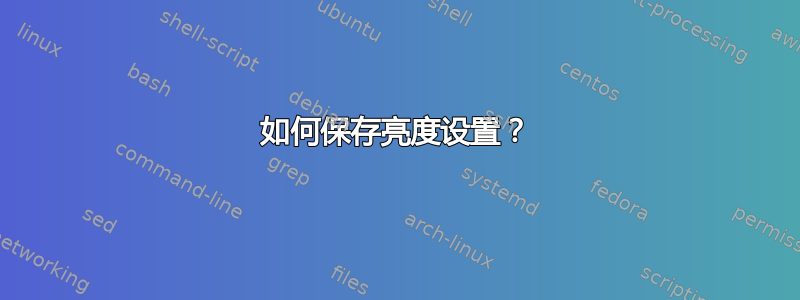
我将笔记本升级到 ubuntu 12.04 后,发现无法保存电源设置。每次我将屏幕亮度设置为 70%,下次都会恢复到 100%。我在新的电源设置面板上找不到保存按钮(抱歉,我现在无法发布屏幕截图)。有人能告诉我如何保存此设置吗?谢谢。
答案1
以 root 身份运行此命令来检查亮度级别:
cat /sys/class/backlight/acpi_video0/max_brightness(我的笔记本电脑最大亮度是 20)
将屏幕亮度设置为最低,并通过调用下一个命令检查当前级别
cat /sys/class/backlight/acpi_video0/brightness(我的笔记本电脑最低亮度级别是 0;)
編輯
/etc/rc.local和添加于exit 0以下行:echo YOUR_VALUE > /sys/class/backlight/acpi_video0/brightness
从现在开始,每次启动计算机时都会设置此亮度级别。
答案2
如果你只想改变并保存屏幕亮度,你可以使用xbacklight
sudo apt-get install xbacklight
安装后,输入命令即可轻松设置屏幕亮度
xbacklight -set `num`
这num是屏幕亮度的百分比。
更简便的亮度和对比度设置方法
sudo setpci -s `00:02.0` F4.B=`XX`
设置亮度,00:02.0是你的 VGA 设备代码。XX是十六进制形式 00 到 FF
使用lspci命令找出您的 VGA 设备代码。
xgamma -gamma `X`
设置对比度,X从 0 到 1
答案3
我个人更喜欢从上次使用电脑时的亮度开始。以下是我获得该功能的方法:
首先创建一个文件来存储会话之间的屏幕亮度:
cd /etc/init.d
sudo touch prev_brightness
sudo chmod o+w prev_brightness
然后创建一个脚本,将关机时的当前屏幕亮度存储到您在上一步中创建的文件中:
sudo touch 保存屏幕亮度
sudo chmod + x save_screen_brightness
sudo gedit save_screen_brightness
将其放入刚刚打开的文件中:
/bin/sh #!/bin/sh 复制代码
cat /sys/class/backlight/acpi_video0/brightness > /etc/init.d/prev_brightness
现在我们需要让脚本在每次关闭或重新启动计算机时运行:
sudo ln -s /etc/init.d/save_screen_brightness /etc/rc0.d/K99save_screen_brightness
sudo ln -s /etc/init.d/save_screen_brightness /etc/rc6.d/K99save_screen_brightness
最后我们需要加载启动计算机时存储的值:
sudo gedit /etc/rc.local
在 exit 0 之前,将其放入刚刚打开的文件中:
cat /etc/init.d/prev_brightness > /sys/class/backlight/acpi_video0/brightness
就是这样!
答案4
gksudo gedit /usr/local/bin/brightness_changer.py
粘贴以下代码,
#!/usr/bin/python
import dbus
bus = dbus.SessionBus()
proxy = bus.get_object('org.gnome.SettingsDaemon',
'/org/gnome/SettingsDaemon/Power')
iface = dbus.Interface(proxy, dbus_interface='org.gnome.SettingsDaemon.Power.Screen')
iface.SetPercentage(70)
保存。然后发出命令,
sudo chmod 755 /usr/local/bin/brightness_changer.py
打开启动应用程序,

点击“添加”,

按照命令给出路径/usr/local/bin/brightness_changer.py并保存。
现在,无论何时您登录,亮度都会设置为70。


